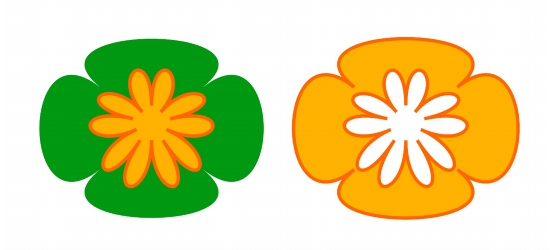
In diesem Abschnitt finden Sie Informationen zu den folgenden Themen:
• |
• |
• |
Durch die Kombination von mehreren Objekten wird ein einzelnes Objekt mit gemeinsamen Füllungs- und Umrissattributen erzeugt. Sie können Rechtecke, Ellipsen, Polygone, Sterne, Spiralen, Diagramme und Text kombinieren, sodass diese Objekte in ein einzelnes Kurvenobjekt konvertiert werden. Wenn Sie die Attribute eines Objekts verändern möchten, das aus separaten Objekten kombiniert wurde, können Sie die Kombination aufheben. Sie können Unterstrecken aus kombinierten Objekten herausnehmen und so zwei separate Objekte erstellen. Sie können auch mehrere Objekte verschmelzen und so ein einzelnes Objekt erstellen. Weitere Informationen zum Verschmelzen von Objekten finden Sie unter Objekte verschmelzen und Schnittmengen bilden.
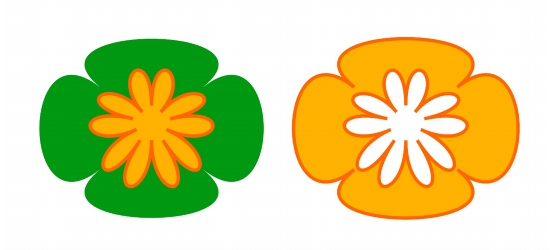
Die beiden Objekte (links) werden kombiniert, um ein einzelnes Objekt (rechts) zu erzeugen. Das neue Objekt übernimmt die Füllungs- und Umrisseigenschaften des zuletzt ausgewählten Objekts.
| So kombinieren Sie Objekte |
1. |
Wählen Sie die zu kombinierenden Objekte aus.
|
2. |
Klicken Sie auf Anordnen |
Kombinierte Textobjekte werden zu größeren Textblöcken.
|
Sie können ausgewählte Objekte auch kombinieren, indem Sie in der
Eigenschaftsleiste auf die Schaltfläche Kombinieren
|
Sie können offene Strecken in kombinierten Objekten schließen, indem Sie auf
Anordnen |
| So heben Sie die Kombination von Objekten auf |
1. |
Wählen Sie ein kombiniertes Objekt aus.
|
2. |
Klicken Sie auf Anordnen |
Wenn Sie die Kombination eines Objekts mit Grafiktext aufheben, wird der
Text zuerst in Zeilen und dann in Wörter zerlegt. Mengentext wird in einzelne
Absätze aufgeteilt.
|
| So extrahieren Sie Unterstrecken aus kombinierten Objekten |
1. |
Wählen Sie in einem kombinierten Objekt mit dem Hilfsmittel Form
|
2. |
Klicken Sie in der Eigenschaftsleiste auf die Schaltfläche Unterstrecke
herausnehmen
|
Nachdem Sie die Unterstrecke herausgenommen haben, werden die Füllungs-
und Umrisseigenschaften der Strecke aus dem kombinierten Objekt entfernt.
|
|
|
Copyright 2012 Corel Corporation. Alle Rechte vorbehalten.